크롬 북마크 동기화하는 방법을 간단하게 소개합니다. 크롬을 동기화하면 북마크뿐만 아니라 로그인 등 컴퓨터와 노트북, 스마트폰까지 모두 같은 환경을 만들 수 있어 편리합니다.
1. 동기화를 하면 좋은 점
크롬 동기화 기능을 사용하면 북마크, 방문 기록, 비밀번호 등을 여러 기기에서 공유할 수 있습니다.
컴퓨터, 스마트 폰 등의 기기를 불문하고 언제 어디서나 동일한 환경에서 크롬 브라우저 정보를 공유 할 수있는 것은 매우 편리합니다.
또한 크롬의 동기화 기능은 컴퓨터나 스마트폰 등의 기기를 변경해도 상관없이, 설정을 불러올 수 있다는 장점도 있습니다.
오늘은 크롬을 동기화하는 방법을 알려드리겠습니다.
2. 크롬 북마크 동기화 설정 방법
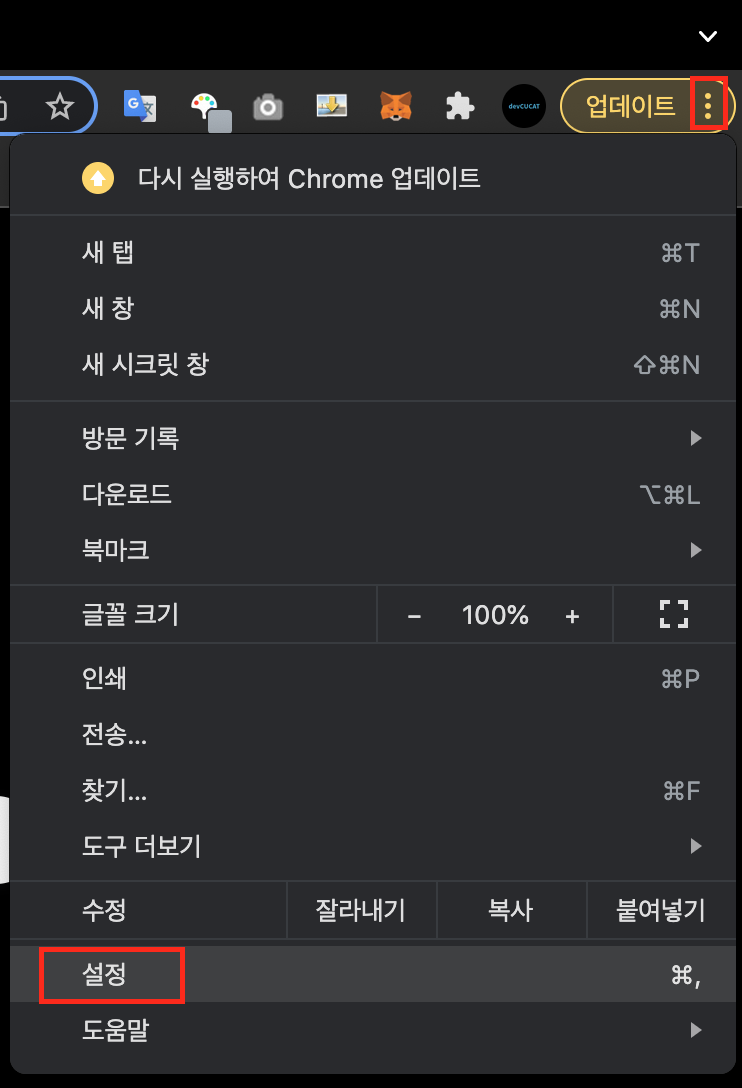
▲ 크롬의 오른쪽 상단에 있는 세개의 점을 클릭하고, '설정'을 클릭합니다.
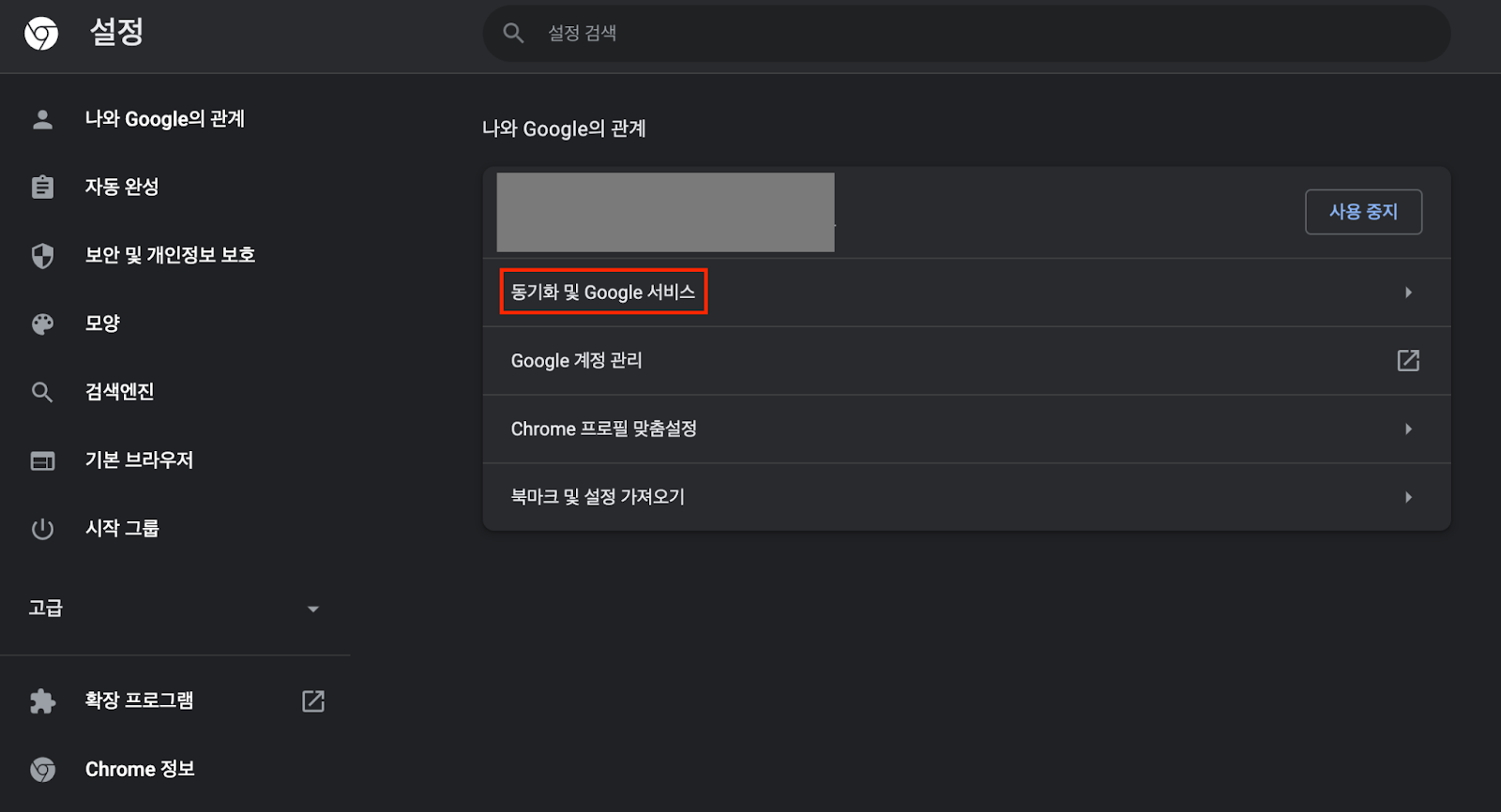
▲ ‘나와 Google의 관계’ 탭에서 ‘'동기화 및 Google 서비스'를 클릭합니다.
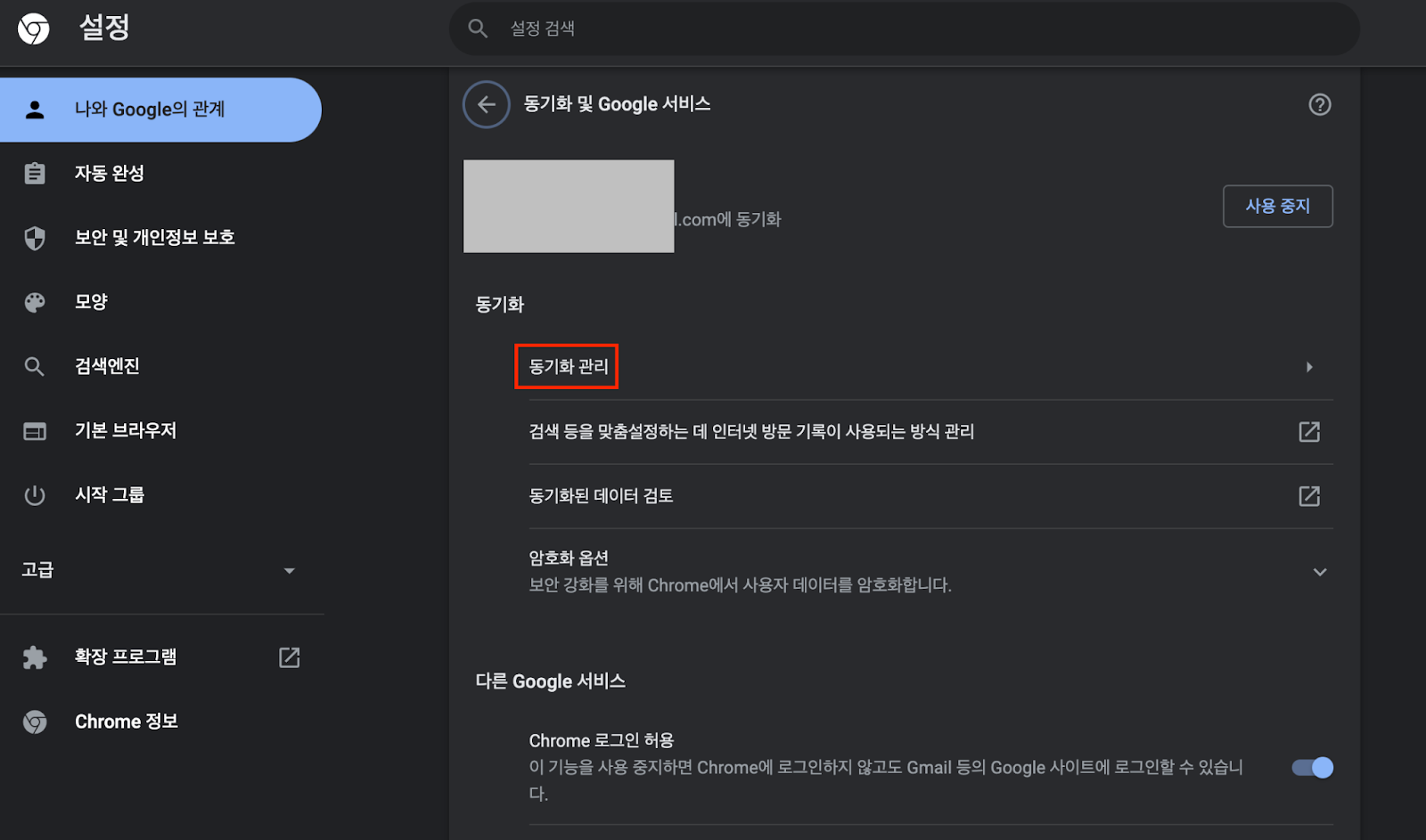
▲ ‘동기화' 섹션에서 ‘동기화 관리’를 클릭합니다.
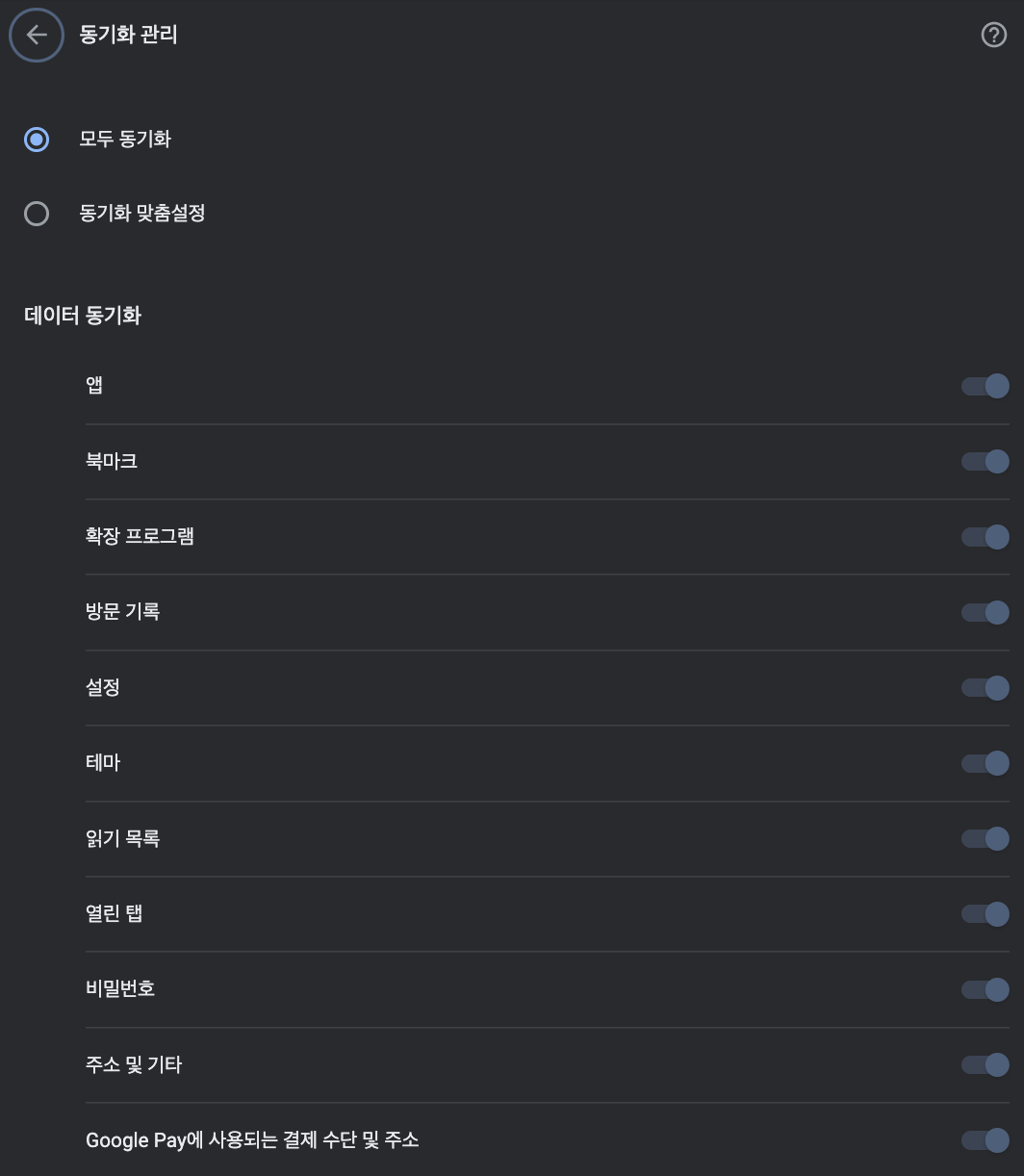
▲ ‘모두 동기화'를 선택하거나, ‘동기화 맞춤설정'을 누르고 아래의 목록에서 동기화할 항목만 켜둘 수 있습니다.
저는 모든 기기에서 북마크가 섞이거나 중복되지 않도록 ‘모두 동기화’를 선택해놓았습니다.
※ 그러나 만약 회사 컴퓨터라든지 개인정보가 유출될 수 있는 기기에서 구글에 로그인 해두어야 한다면 비밀번호는 동기화하지 않는 것이 좋습니다.
동기화할 수 있는 항목
아래는 크롬에서 동기화할 수 있는 데이터 유형에 대한 설명입니다. 참고하셔서 원하는 항목만 켜고 끌 수 있습니다.
- 앱 : 크롬에서 사용할 수 있는 앱 동기화(PC만 적용)
- 북마크 : 크롬 북마크 데이터 동기화
- 확장 프로그램 : 크롬 플러그인과 같은 확장 프로그램 동기화(PC만 적용)
- 방문 기록 : 크롬 인터넷 사용기록 동기화
- 설정 : 크롬 설정 동기화
- 테마 : 크롬 테마 동기화(PC만 적용)
- 열린 탭 : 탭 상태를 유지하고 동기화
- 비밀번호 : 크롬에서 기억한 ID/비밀번호 동기화
- 주소 및 기타 : 크롬에서 기억한 양식의 입력 설정 동기화
- Google Pay에 사용되는 결제 수단 및 주소 : Google Pay를 사용할 때 설정 동기화
3. 크롬 북마크 동기화 해제 방법
크롬 동기화는 매우 유용한 기능이지만, 상황에 따라 동기화를 해제하고 저장된 데이터를 폐기하고 싶을 수도 있습니다.
이를 위해 지금부터 동기화 해제 방법, 데이터 삭제 방법을 설명해드리겠습니다.
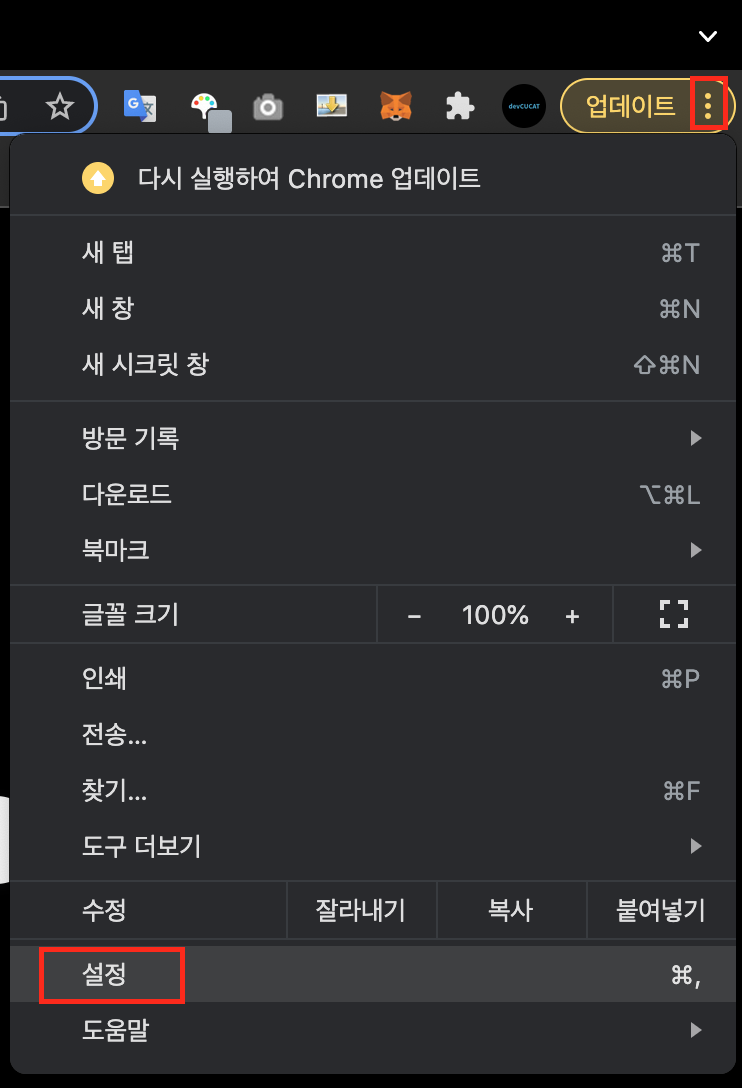
▲ 크롬 상단 우측의 점세개를 클릭하고, '설정'을 클릭합니다.
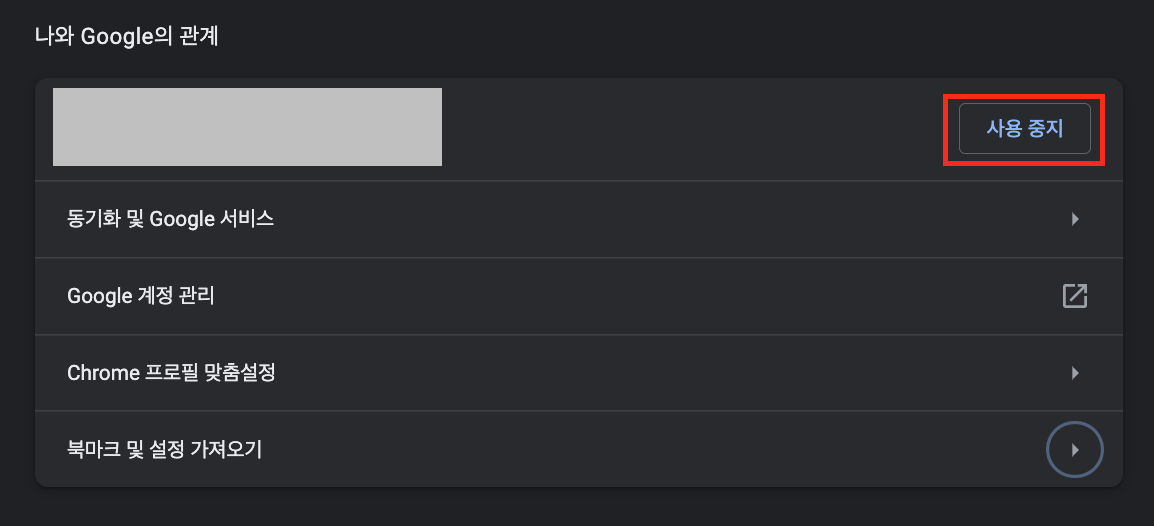
▲ ‘나와 Google의 관계'탭에서 ‘사용 중지' 버튼을 클릭합니다.
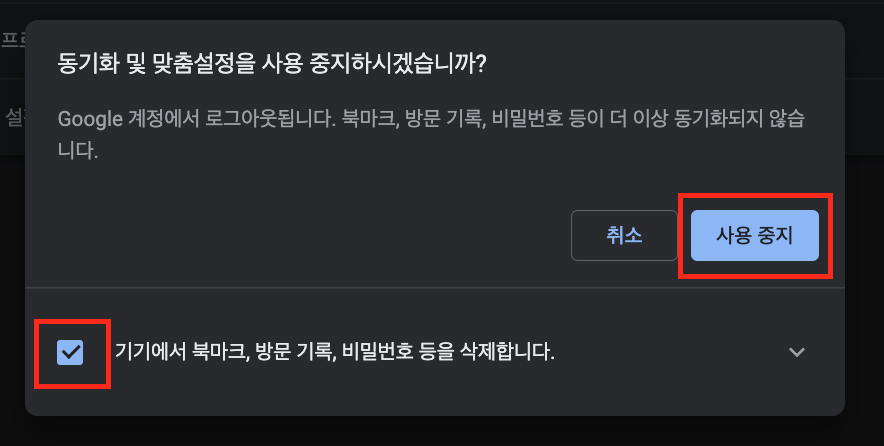
▲ “동기화 및 맞춤설정을 사용 중지하시겠습니까?” 라는 대화상자가 표시되면 ‘사용 중지' 버튼을 클릭합니다.
4. 크롬 동기화가 안될 때
같은 구글 계정으로 로그인을 하더라도, 드물게 동기화가 되지 않는 경우가 있습니다. 이러한 문제의 대부분은 스마트폰의 설정과 크롬 버전 때문입니다.
해결법1. 스마트폰의 크롬 설정 확인
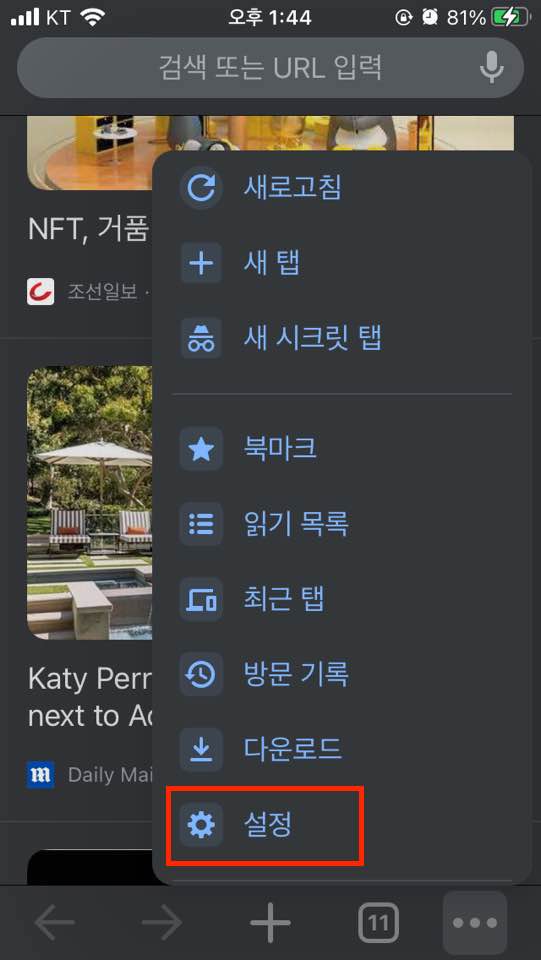
▲ 스마트폰에서 크롬 앱을 실행하고, 하단의 점세개를 누른 뒤 '설정'을 누릅니다.
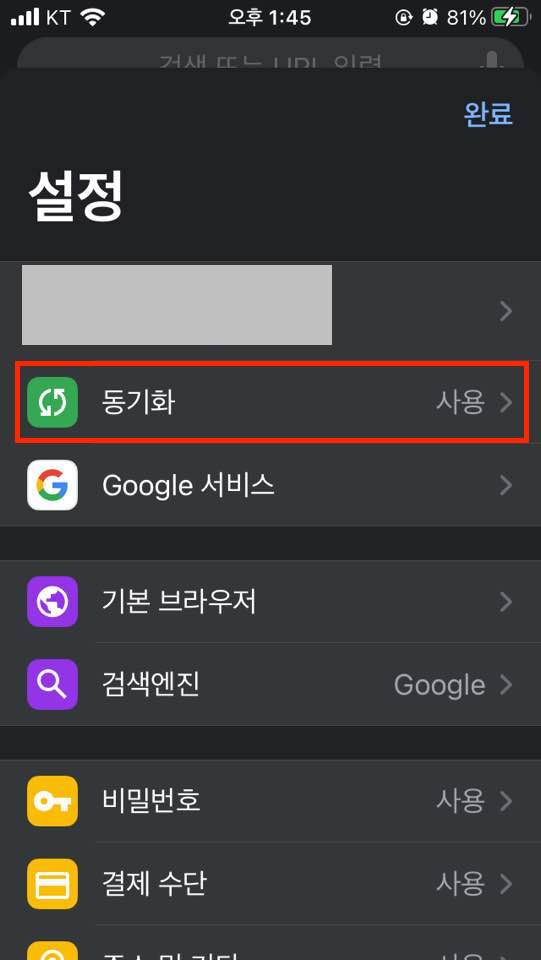

▲’동기화'를 누르고, 동기화 설정이 켜져있는지 확인합니다.
※ 설정 완료부터 동기화 시작까지 약간의 시간이 지연되므로, 시간을 두고 확인해야합니다. 그래도 동기화가 안되면, 다시 한번 같은 구글 계정으로 로그인했는지 확인해봅니다.
해결법2. 크롬 최신 버전 업데이트
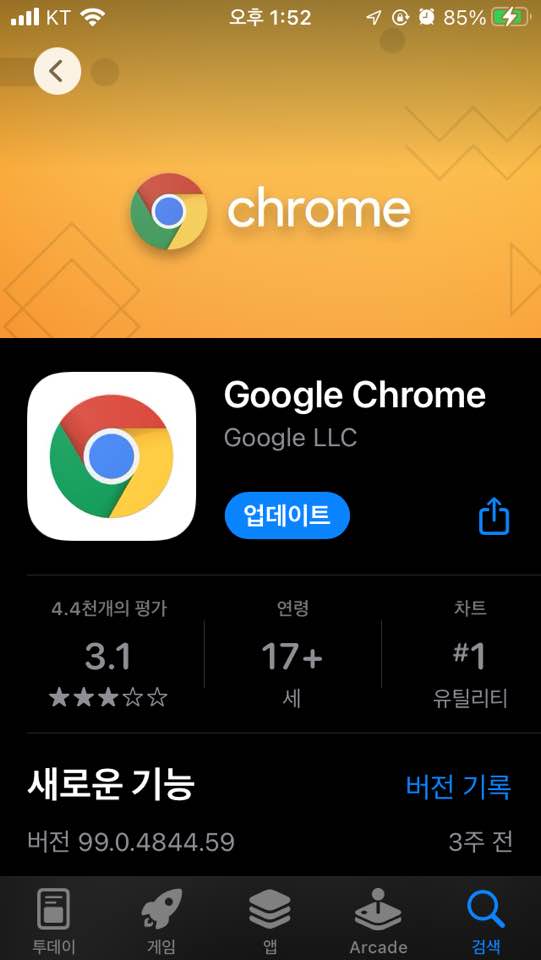
크롬 버전 차이로 동기화가 안되는 상황은 희박하지만, 가능성은 있습니다. 그러므로 모든 기기에서 최신 버전의 크롬을 사용하고 있는지 확인해봅시다.
이 밖에도 크롬을 편리하게 쓸 수 있는 방법들이 있으니 확인해보세요!
크롬 원격 데스크톱 설정, 사용법 (모바일도 가능)
크롬 원격 데스크톱 사용법을 쉽게 정리해보았습니다. 외부에 있을 때 회사 컴퓨터를 원격 제어하거나, 집에 있는 컴퓨터를 제어할 수 있습니다. 이처럼 구글 크롬 원격제어는 업무에 유용하게
cucat.tistory.com
웹이미지를 수집할 때 유용한 크롬 확장프로그램 추천
유용한 크롬 확장프로그램 추천, 그 첫 번째로 웹이미지를 수집할 때 편리한 확장프로그램을 소개해드립니다. 웹페이지에 사용된 이미지를 일괄적으로 다운로드할 수 있는 확장 프로그램입니
cucat.tistory.com
XPS파일 PDF로 변환! 크롬 기능으로 쉽게 변환하기
XPS PDF 변환은 크롬을 이용하면 쉽고 간단하게 할 수 있습니다. 프로그램 설치가 없고, 변환 사이트를 이용하지도 않습니다. 순전히 구글 크롬의 기능으로 손쉽게 변환할 수 있습니다. XPS 파일이
cucat.tistory.com
이상으로 크롬 북마크 동기화 방법에 대해 알아보았습니다. 북마크뿐만 아니라 다른 설정도 맞춤으로 동기화할 수 있어 편리한 기능이네요. 읽어주셔서 감사합니다.
'IT 팁 > 구글 크롬' 카테고리의 다른 글
| 크롬 호환성 보기 설정! 쉽고 편하게 자동실행, IE 버전 선택하기 (0) | 2022.04.05 |
|---|---|
| 크롬 시작페이지 설정, 좋아하는 사이트로 시작하기! (PC, 모바일) (0) | 2022.04.01 |
| 크롬 설정 초기화 & 기록과 북마크 비밀번호 삭제방법 (0) | 2022.03.31 |
| 크롬 원격 데스크톱 설정, 사용법 (모바일도 가능) (2) | 2022.03.28 |
| XPS파일 PDF로 변환! 크롬 기능으로 쉽게 변환하기 (0) | 2021.12.01 |




댓글